Dieser wikiHow zeigt Ihnen, wie Sie Ihr iPad mit Ihrem Fernseher verbinden, um Videos von Ihrem iPad abzuspielen. Sie können dies drahtlos über AirPlay tun, wenn Sie einen Apple TV haben, oder Sie können ein HDMI-Kabel und einen Adapter verwenden, um das iPad direkt mit dem Fernseher zu verbinden. Schließlich können Sie eine App eines Drittanbieters herunterladen, um eine Verbindung mit einem Smart TV herzustellen, falls Sie einen haben.
Methode eins von dreien:
Verwenden eines Apple TV
-
 1 Stellen Sie sicher, dass Sie die richtige Ausrüstung haben. Um AirPlay verwenden zu können, benötigen Sie ein iPad 2 oder neuer sowie ein Apple TV der zweiten Generation oder neuer. Ihr iPad und Ihr Apple TV müssen sich im selben WLAN-Netzwerk befinden.
1 Stellen Sie sicher, dass Sie die richtige Ausrüstung haben. Um AirPlay verwenden zu können, benötigen Sie ein iPad 2 oder neuer sowie ein Apple TV der zweiten Generation oder neuer. Ihr iPad und Ihr Apple TV müssen sich im selben WLAN-Netzwerk befinden. - Sie sollten die Software Ihres iPad vor dem Streaming aktualisieren, um sicherzustellen, dass Sie die bestmögliche Qualität erhalten.
-
 2 Stellen Sie sicher, dass Ihr Apple TV eingerichtet ist. Sie müssen Ihren Apple TV an Ihr Fernsehgerät und eine Stromquelle anschließen.
2 Stellen Sie sicher, dass Ihr Apple TV eingerichtet ist. Sie müssen Ihren Apple TV an Ihr Fernsehgerät und eine Stromquelle anschließen. - 3 Schalten Sie Ihren Fernseher und Apple TV ein. Möglicherweise müssen Sie den Eingang Ihres Fernsehgeräts auf den Eingang umschalten, an den das Apple TV angeschlossen ist.
- 4 Öffne die iPad App deines iPads. Tippen Sie auf die TV-App, die einem blauen Monitor auf schwarzem Hintergrund ähnelt.
- Wenn Sie lieber ein Video von der App "Fotos" Ihres iPads wiedergeben möchten, öffnen Sie "Fotos".
- 5 Tippen Sie auf die Bibliothek Tab. Es ist am unteren Bildschirmrand.
- Wenn Sie Fotos verwenden, tippen Sie auf Videos Album.
- 6 Wähle ein Video aus. Tippe auf das Video, das du auf dem Fernseher ansehen möchtest.
- 7 Zapfhahn abspielen. Es ist oben auf dem Bildschirm. Dadurch wird dein Video abgespielt.
- Tippen Sie für die Fotos App auf
 stattdessen. Es ist in der unteren linken Ecke des Bildschirms.
stattdessen. Es ist in der unteren linken Ecke des Bildschirms.
- Tippen Sie für die Fotos App auf
- 8 Tippe auf das AirPlay-Symbol. Es ähnelt einem Dreieck mit einer Reihe von konzentrischen Kreisen, die sich nach außen bewegen. Dadurch wird das AirPlay-Menü geöffnet.
- 9 Wählen Sie den Namen Ihres Apple TVs. Dadurch wird die Videoausgabe vom iPad-Bildschirm auf den Bildschirm Ihres Apple TVs umgeschaltet.
- Wenn der Name Ihres Apple TV im AirPlay-Menü nicht angezeigt wird, vergewissern Sie sich, dass Sie sich in demselben WLAN-Netzwerk wie Ihr Fernsehgerät befinden.
- 10 Versuchen Sie, den Bildschirm Ihres iPads zu spiegeln. Wenn AirPlay nicht funktioniert, obwohl Sie sich im selben Wi-Fi-Netzwerk befinden, versuchen Sie Folgendes.
- Gehe zu dem Video, das du dir ansehen möchtest.
- Wischen Sie vom unteren Bildschirmrand nach oben.
- Zapfhahn Bildschirmspiegelung
- Wählen Sie den Namen Ihres Apple TVs.
- Geben Sie den Code Ihres Fernsehgeräts auf Ihrem iPad ein, wenn Sie dazu aufgefordert werden.
- 11 Genießen Sie Ihren Film. Sie können den Film jederzeit abmelden, indem Sie erneut auf das AirPlay-Symbol (oder das Screen Mirroring-Symbol) tippen oder das Wi-Fi Ihres iPads ausschalten.
Methode zwei von drei:
Verwenden eines Adapters
-
 1 Kaufen Sie einen HDMI-zu-iPad-Adapter. Apple verkauft einen digitalen AV-Adapter, der für 49 Euro in die Ladebuchse Ihres iPad eingesteckt wird. Ab diesem Punkt können Sie ein HDMI-Kabel an den Adapter und den HDMI-Eingang des Fernsehers anschließen.
1 Kaufen Sie einen HDMI-zu-iPad-Adapter. Apple verkauft einen digitalen AV-Adapter, der für 49 Euro in die Ladebuchse Ihres iPad eingesteckt wird. Ab diesem Punkt können Sie ein HDMI-Kabel an den Adapter und den HDMI-Eingang des Fernsehers anschließen. - Wenn Sie kein HDMI-Kabel haben, müssen Sie auch eines kaufen, bevor Sie fortfahren.
- Wenn Ihr Fernseher HDMI nicht unterstützt, benötigen Sie auch einen HDMI-zu-RCA-Adapter.
-
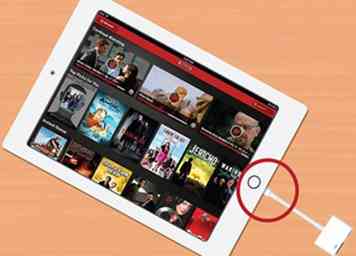 2 Stecken Sie den Adapter in Ihr iPad. Stecken Sie das kleinere Ende des Adapterkabels in den Ladeanschluss des iPad.
2 Stecken Sie den Adapter in Ihr iPad. Stecken Sie das kleinere Ende des Adapterkabels in den Ladeanschluss des iPad. -
 3 Verbinden Sie den Adapter mit Ihrem Fernseher. Stecken Sie das eine Ende des HDMI-Kabels in den Adapter und das andere Ende in einen HDMI-Anschluss an der Rückseite oder an der Seite Ihres Fernsehers.
3 Verbinden Sie den Adapter mit Ihrem Fernseher. Stecken Sie das eine Ende des HDMI-Kabels in den Adapter und das andere Ende in einen HDMI-Anschluss an der Rückseite oder an der Seite Ihres Fernsehers. - Wenn Ihr Fernseher HDMI nicht unterstützt und Sie einen RCA-Adapter verwenden, müssen Sie den RCA-Adapter sowohl an das HDMI-Kabel als auch an eine Stromquelle anschließen und dann die roten, gelben und weißen Kabel von der RCA aus führen Adapter an den A / V-Eingang auf der Rückseite Ihres Fernsehers.
-
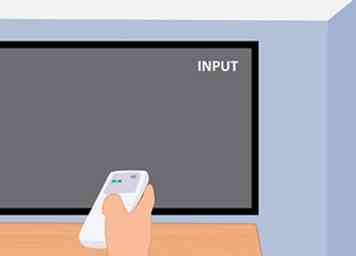 4 Schalte deinen Fernseher ein. Drücken Sie den Netzschalter Ihres Fernsehgeräts
4 Schalte deinen Fernseher ein. Drücken Sie den Netzschalter Ihres Fernsehgeräts  .
. - 5 Ändern Sie den Eingang Ihres Fernsehgeräts in das Kabel des iPad. Drücken Sie auf den Fernseher (oder die Fernbedienung) Eingang oder Video wechseln Sie, bis der Bildschirm Ihres iPads erscheint.
- Sie können die Nummer neben dem Eingang auf der Rückseite oder Seite Ihres Fernsehers überprüfen, um zu sehen, wie die Eingangsnummer ist.
- 6 Sieh dir deine Videos an. Der Bildschirm Ihres iPads wird auf Ihrem Fernseher gespiegelt und zeigt genau, was auf dem iPad angezeigt wird. Verwenden Sie Ihr iPad, um das Video zu öffnen, das Sie anzeigen möchten, und drücken Sie dann die Taste abspielen Taste. Dein Video sollte auf deinem Fernseher abgespielt werden.
Methode drei von drei:
Verwenden einer Smart TV App
-
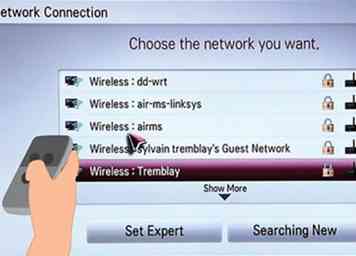 1 Verbinden Sie Ihren Smart TV mit Ihrem Heimnetzwerk. Um Inhalte von Ihrem iPad auf Ihr Fernsehgerät streamen zu können, muss Ihr Fernsehgerät über Netzwerkfunktionen verfügen und mit Ihrem Heimnetzwerk verbunden sein.
1 Verbinden Sie Ihren Smart TV mit Ihrem Heimnetzwerk. Um Inhalte von Ihrem iPad auf Ihr Fernsehgerät streamen zu können, muss Ihr Fernsehgerät über Netzwerkfunktionen verfügen und mit Ihrem Heimnetzwerk verbunden sein. - Der Vorgang zum Anschließen Ihres Fernsehgeräts an Ihr Netzwerk variiert von TV zu TV. Informationen zum Anschließen des Fernsehgeräts an Ihr Heimnetzwerk finden Sie in der Dokumentation Ihres Fernsehers oder auf der Supportseite.
-
 2 Laden Sie eine Streaming-App auf Ihr iPad herunter. Um Daten an den Fernseher zu senden, benötigen Sie eine App, mit der Sie eine Verbindung zu Smart TVs in Ihrem Netzwerk herstellen können. Eine der beliebtesten Anwendungen ist iMediaShare.
2 Laden Sie eine Streaming-App auf Ihr iPad herunter. Um Daten an den Fernseher zu senden, benötigen Sie eine App, mit der Sie eine Verbindung zu Smart TVs in Ihrem Netzwerk herstellen können. Eine der beliebtesten Anwendungen ist iMediaShare. - Die kostenlose Version ermöglicht es Ihnen, Bilder und Videos zu streamen, die sich bereits auf Ihrem iPad befinden. Um die zusätzlichen Streaming-Optionen nutzen zu können, benötigen Sie die kostenpflichtige Version.
-
 3 Öffne die App. Nach einem Moment wird der Inhalt auf Ihrem iPad geladen. Sie können jedes auf Ihrem iPad gespeicherte Bild oder Video auswählen.
3 Öffne die App. Nach einem Moment wird der Inhalt auf Ihrem iPad geladen. Sie können jedes auf Ihrem iPad gespeicherte Bild oder Video auswählen. - 4 Wähle ein Video aus. Wenn Sie auf ein Video tippen, wird ein Menü aller angeschlossenen Geräte in Ihrem Netzwerk angezeigt.
-
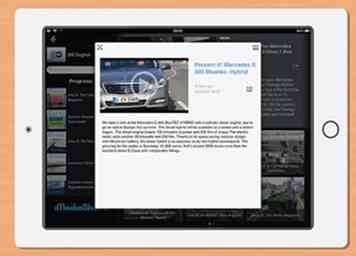 5 Wählen Sie Ihren Smart TV. Tippen Sie in der Liste auf Ihren Smart TV.
5 Wählen Sie Ihren Smart TV. Tippen Sie in der Liste auf Ihren Smart TV. - Wenn Ihr Fernseher nicht aufgelistet ist, tippen Sie auf die Option "Andere (nicht erkannt)" und folgen Sie den Anweisungen, um Ihr Fernsehgerät zu erkennen.
-
 6 Sieh dir dein Video an. Nachdem Sie Ihr Fernsehgerät aus der Liste der Optionen ausgewählt haben, wird das Video auf dem Fernsehbildschirm wiedergegeben. Sie können die Wiedergabe über die App auf dem iPad steuern.[1]
6 Sieh dir dein Video an. Nachdem Sie Ihr Fernsehgerät aus der Liste der Optionen ausgewählt haben, wird das Video auf dem Fernsehbildschirm wiedergegeben. Sie können die Wiedergabe über die App auf dem iPad steuern.[1] - Wenn die Leistung schlecht ist, liegt das möglicherweise daran, dass Ihr Fernsehgerät drahtlos angeschlossen ist. Versuchen Sie, Ihr Smart TV-Gerät über Ethernet anstatt über WLAN zu verbinden, oder stellen Sie Ihr iPad näher an Ihren Router.
Facebook
Twitter
Google+
 Minotauromaquia
Minotauromaquia
 1 Stellen Sie sicher, dass Sie die richtige Ausrüstung haben. Um AirPlay verwenden zu können, benötigen Sie ein iPad 2 oder neuer sowie ein Apple TV der zweiten Generation oder neuer. Ihr iPad und Ihr Apple TV müssen sich im selben WLAN-Netzwerk befinden.
1 Stellen Sie sicher, dass Sie die richtige Ausrüstung haben. Um AirPlay verwenden zu können, benötigen Sie ein iPad 2 oder neuer sowie ein Apple TV der zweiten Generation oder neuer. Ihr iPad und Ihr Apple TV müssen sich im selben WLAN-Netzwerk befinden.  2 Stellen Sie sicher, dass Ihr Apple TV eingerichtet ist. Sie müssen Ihren Apple TV an Ihr Fernsehgerät und eine Stromquelle anschließen.
2 Stellen Sie sicher, dass Ihr Apple TV eingerichtet ist. Sie müssen Ihren Apple TV an Ihr Fernsehgerät und eine Stromquelle anschließen.  stattdessen. Es ist in der unteren linken Ecke des Bildschirms.
stattdessen. Es ist in der unteren linken Ecke des Bildschirms. 1 Kaufen Sie einen HDMI-zu-iPad-Adapter. Apple verkauft einen digitalen AV-Adapter, der für 49 Euro in die Ladebuchse Ihres iPad eingesteckt wird. Ab diesem Punkt können Sie ein HDMI-Kabel an den Adapter und den HDMI-Eingang des Fernsehers anschließen.
1 Kaufen Sie einen HDMI-zu-iPad-Adapter. Apple verkauft einen digitalen AV-Adapter, der für 49 Euro in die Ladebuchse Ihres iPad eingesteckt wird. Ab diesem Punkt können Sie ein HDMI-Kabel an den Adapter und den HDMI-Eingang des Fernsehers anschließen. 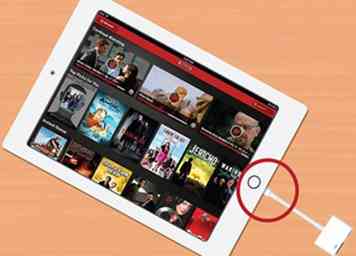 2 Stecken Sie den Adapter in Ihr iPad. Stecken Sie das kleinere Ende des Adapterkabels in den Ladeanschluss des iPad.
2 Stecken Sie den Adapter in Ihr iPad. Stecken Sie das kleinere Ende des Adapterkabels in den Ladeanschluss des iPad.  3 Verbinden Sie den Adapter mit Ihrem Fernseher. Stecken Sie das eine Ende des HDMI-Kabels in den Adapter und das andere Ende in einen HDMI-Anschluss an der Rückseite oder an der Seite Ihres Fernsehers.
3 Verbinden Sie den Adapter mit Ihrem Fernseher. Stecken Sie das eine Ende des HDMI-Kabels in den Adapter und das andere Ende in einen HDMI-Anschluss an der Rückseite oder an der Seite Ihres Fernsehers. 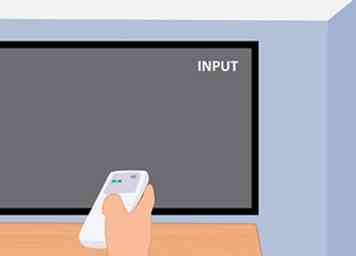 4 Schalte deinen Fernseher ein. Drücken Sie den Netzschalter Ihres Fernsehgeräts
4 Schalte deinen Fernseher ein. Drücken Sie den Netzschalter Ihres Fernsehgeräts  .
. 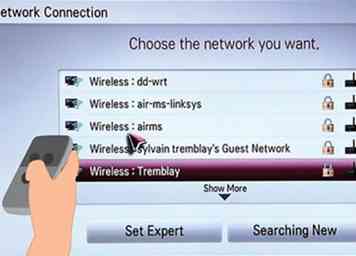 1 Verbinden Sie Ihren Smart TV mit Ihrem Heimnetzwerk. Um Inhalte von Ihrem iPad auf Ihr Fernsehgerät streamen zu können, muss Ihr Fernsehgerät über Netzwerkfunktionen verfügen und mit Ihrem Heimnetzwerk verbunden sein.
1 Verbinden Sie Ihren Smart TV mit Ihrem Heimnetzwerk. Um Inhalte von Ihrem iPad auf Ihr Fernsehgerät streamen zu können, muss Ihr Fernsehgerät über Netzwerkfunktionen verfügen und mit Ihrem Heimnetzwerk verbunden sein.  2 Laden Sie eine Streaming-App auf Ihr iPad herunter. Um Daten an den Fernseher zu senden, benötigen Sie eine App, mit der Sie eine Verbindung zu Smart TVs in Ihrem Netzwerk herstellen können. Eine der beliebtesten Anwendungen ist iMediaShare.
2 Laden Sie eine Streaming-App auf Ihr iPad herunter. Um Daten an den Fernseher zu senden, benötigen Sie eine App, mit der Sie eine Verbindung zu Smart TVs in Ihrem Netzwerk herstellen können. Eine der beliebtesten Anwendungen ist iMediaShare.  3 Öffne die App. Nach einem Moment wird der Inhalt auf Ihrem iPad geladen. Sie können jedes auf Ihrem iPad gespeicherte Bild oder Video auswählen.
3 Öffne die App. Nach einem Moment wird der Inhalt auf Ihrem iPad geladen. Sie können jedes auf Ihrem iPad gespeicherte Bild oder Video auswählen. 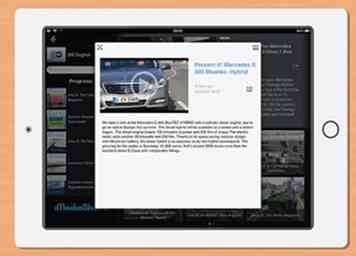 5 Wählen Sie Ihren Smart TV. Tippen Sie in der Liste auf Ihren Smart TV.
5 Wählen Sie Ihren Smart TV. Tippen Sie in der Liste auf Ihren Smart TV.  6 Sieh dir dein Video an. Nachdem Sie Ihr Fernsehgerät aus der Liste der Optionen ausgewählt haben, wird das Video auf dem Fernsehbildschirm wiedergegeben. Sie können die Wiedergabe über die App auf dem iPad steuern.[1]
6 Sieh dir dein Video an. Nachdem Sie Ihr Fernsehgerät aus der Liste der Optionen ausgewählt haben, wird das Video auf dem Fernsehbildschirm wiedergegeben. Sie können die Wiedergabe über die App auf dem iPad steuern.[1]